Мой компьютер на рабочий стол windows 10
Здравствуйте, уважаемые читатели сайта computerhom.ru. Если у вас вдруг возник вопрос на тему — как добавить ярлык мой компьютер на рабочий стол windows 10?
То вы можете ознакомиться с простой и доступной инструкцией — как создать ярлык мой компьютер виндовс 10.
Чтобы отправить ярлык мой компьютер на рабочий стол windows 10, выполняем следующие действие:
1. На рабочем столе в любом месте один раз нажимаем правую кнопку мыши. Затем в открывшемся меню нажимаем на пункт «Персонализации».
2. Далее у вас откроется окно «Параметры», для удобства раскройте данное окно на весь экран.
3. В окне параметры в левой части меню нажимаем на пункт «Темы».
После чего в правой части в разделе «Сопутствующие параметры», нажимаем на ссылку «Параметры значков рабочего стола».
4. После всех действий у вас откроется окошко «Параметры значков рабочего стола», в этом окне ставим галочку в пункт «Компьютер» и нажимаем на кнопку «Применить» и «ОК».
5. После выполнения всех шагов, на рабочем столе windows 10 будет создан ярлык мой компьютер.
Теперь давайте рассмотрим инструкцию более подробно и пошагово.
Итак, приступим к изучению материала…
Пропали иконки с рабочего стола Windows 10: что делать?
Оба предыдущих случая помогут лишь тогда, когда некоторые элементы просто не видны или не отображаются. А вот если на экране нет вообще ничего, то следует разобраться с настройками. Прежде всего, проверьте, не отключен ли показ значков и вообще содержимого главного экрана. Для этого нажмите правую кнопку мыши (ПКМ) на свободном пространстве экрана и переведите на команду «Вид». Опция отображения обязательно должна быть выбрана (стоит галочка около соответствующего пункта).
Если произошел случайный сбой, то поможет вернуть все на место создание папки или другого элемента. Для этого с помощью ПКМ выберите действие «Создать» и затем кликните по любому приглянувшемуся элементу. Имя вводить не обязательно, оно будет установлено по умолчанию.
После этого пропавшие значки могут появиться.
Если не помогло, то воспользуемся настройками. Нажимайте «Пуск» и щелкайте по шестеренке.
Выбирайте «Система».
И кликайте по разделу «Режим планшета». Windows в таком отображении убирает все лишние элементы. Передвиньте движки в состояние «Выключено».
Возврат значка «Мой компьютер» в Windows 8, 8.1, 10
В новых версиях системы, зачастую, этот элемент изначально отсутствует, поэтому требуется восстановление верного отображения вручную. Чтобы включить эту опцию вам следует:
1.На свободном от ярлыков месте рабочего стола произведите клик правой кнопкой мыши;
2.Выберите опцию «Персонализация»;
3.Далее в меню, располагающемся слева, выберите пункт «Изменение значков рабочего стола»;
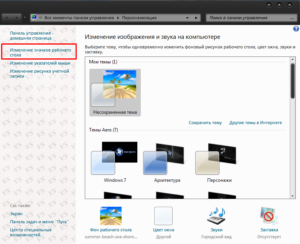
4.Установите галочку в соответствующий пункт под названием «Компьютер».
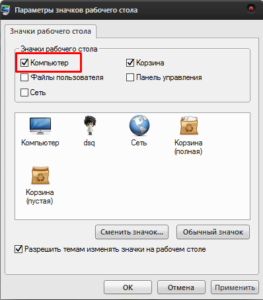
Предыдущие 2 метода наиболее предпочтительны, ведь именно их использование предполагается разработчиками, но существует ещё несколько способов, которые выступают как вспомогательные, так как их использование не задокументировано, поэтому они могут вызывать сложности.
Скрытие значков в Windows XP
- Щелкните правой кнопкой мыши в любом месте на Рабочем столе.
- Во всплывающем меню выберите Упорядочить значки, а затем снимите флажок Отображать значки рабочего стола. Иконки должны исчезнуть.
- Чтобы обратно вернуть видимость значков, сделайте, как раньше, но на этот раз выберите функцию Отображать значки рабочего стола.
- Щелкните правой кнопкой мыши в любом месте Рабочего стола.
- Из меню, которое появится, выберите пункт Вид, а в нем снимите флажок Показать иконки на рабочем столе . Значки будут скрыты.
- Чтобы они опять появились на рабочем столе Windows, следует выбрать параметр Отображать значки рабочего стола.
Как скрыть все значки на рабочем столе в Windows 10, 8.1, 8, 7
Товарищи, добрый день. Сегодня будет совсем маленькая инструкция. В основном это используется с целью пошутить с коллег, так как очень быстро можно скрыть абсолютно все значки с рабочего стола и далеко не каждый знает, как это делается. Кстати, первое апреля не за горами ведь;) Я использую данный способ при записи инструкций на видео, так как лишние иконки на рабочем столе могут отвлечь, да и не так уж нужно, чтобы каждый знал что у меня установлено. Именно поэтому, в данной инструкции я буду показывать только половину своего рабочего стола. И да, у меня бордак, но все мне нужно именно в таком виде.
Итак, всё очень просто, жмём правой клавишей мыши по любому пустому месту рабочего стола, выбираем «Вид» и снимаем галочку с пункта «Отображать значки рабочего стола».
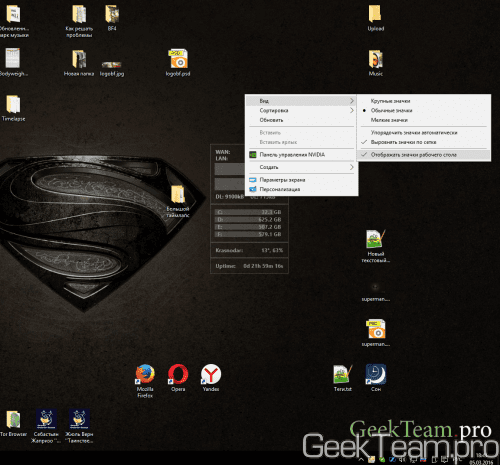
После нажатия все ярлыки, папки и файлы исчезнут с рабочего стола.
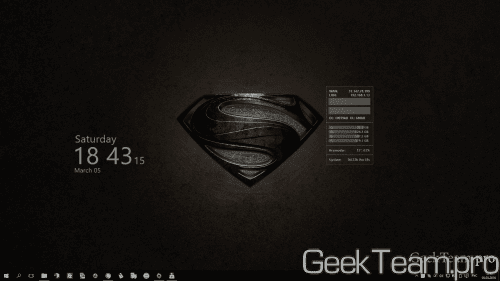
Для того, чтобы вернуть значки на свое место, повторите процедуру в том же порядке.
Вроде всё. Надеюсь эта статья оказалась вам полезной, нажмите одну из кнопок ниже, чтобы рассказать о ней друзьям. Также подпишитесь на обновления сайта, введя свой e-mail в поле справа или подписавшись на группу во Вконтакте и канал YouTube.
Спасибо за внимание
Комментарии (9)
У меня проблема – не открывается мой компьютер в Windows 10, иконки пропадают, панель управления глючит. В чем может быть дело?
Здравствуйте. Если у вас лицензионный Windows, скачайте обновления. Если нет – плохо взломан, решит проблему только установка нормального релиза.
У тебя комп говяный значит))
Здравствуйте. Я переустановила систему и у меня опять пропал ярлык. Скажите, как закрепить «Этот компьютер» на рабочем столе Windows 10 раз и навсегда.
Добрый день. Переустановка системы – это запись новых программ с дефолтными настройками. При восстановлении системы настройки сохранятся. А вот при полной реинсталляции – нет.
Вы не рассказали еще об одном способе создать ярлык «мой компьютер» в Windows 10 на рабочем столе. Можно просто из проводника правой кнопкой перетащить пиктограмму на рабочий стол и выбрать «Создать ярлык».
Добрый день. Да, такой способ есть, но это не размещение пиктограммы, а создание ярлыка. Вызов свойств контекстного меню приведет к открытию свойств ярлыка, а не ПК.
Добрый день. Как поставить значок «Этот компьютер» на рабочий стол, я разобрался. Но потом случайно удалил его в корзину. Там его не оказалось. Вывести заново получилось, но не совсем понятно, почему в корзину не попадает эта пиктограмма.
Здравствуйте. Корзина работает с файлами и папками, ярлыками. А это скорее инструмент, позволяющий открыть проводник или выполнить настройки ПК. Поэтому удаление его приводит к тому, что снимается флажок в персонализации. Физически удалить его невозможно.











